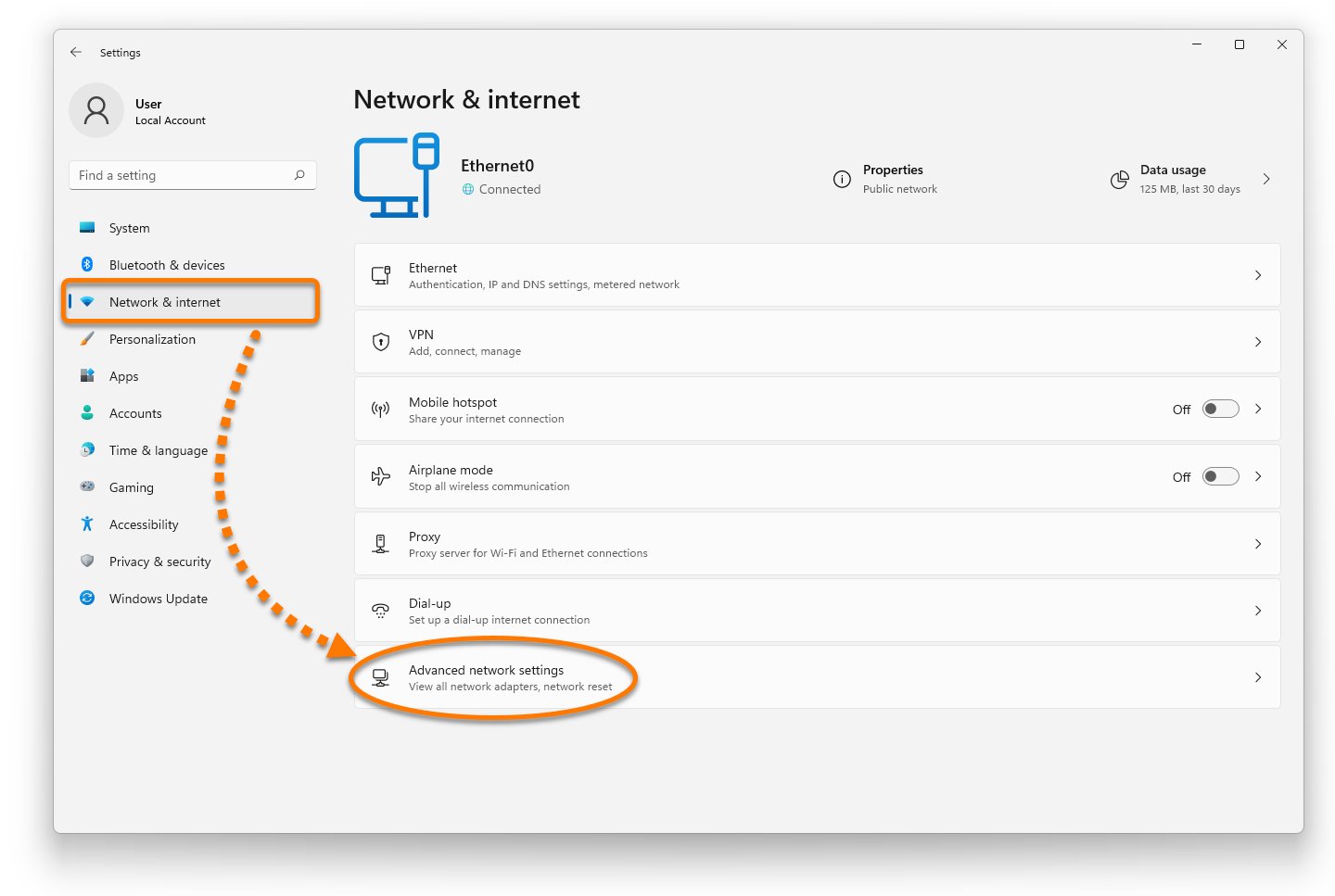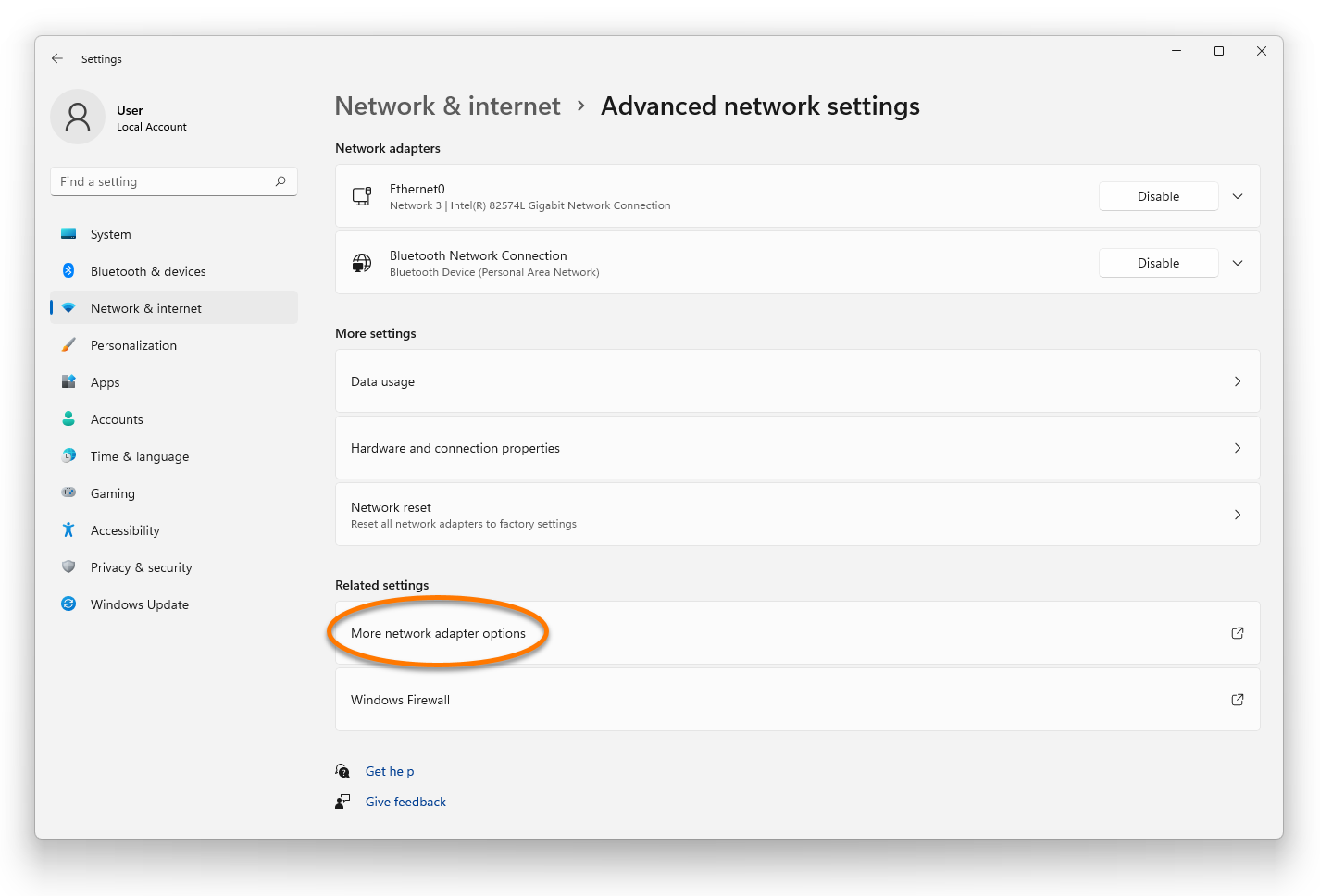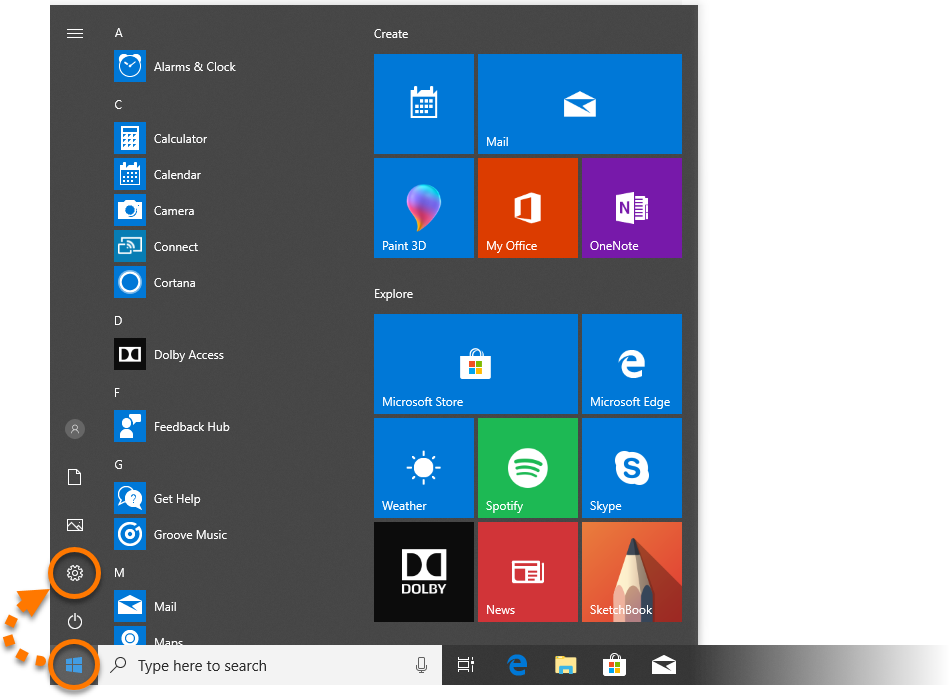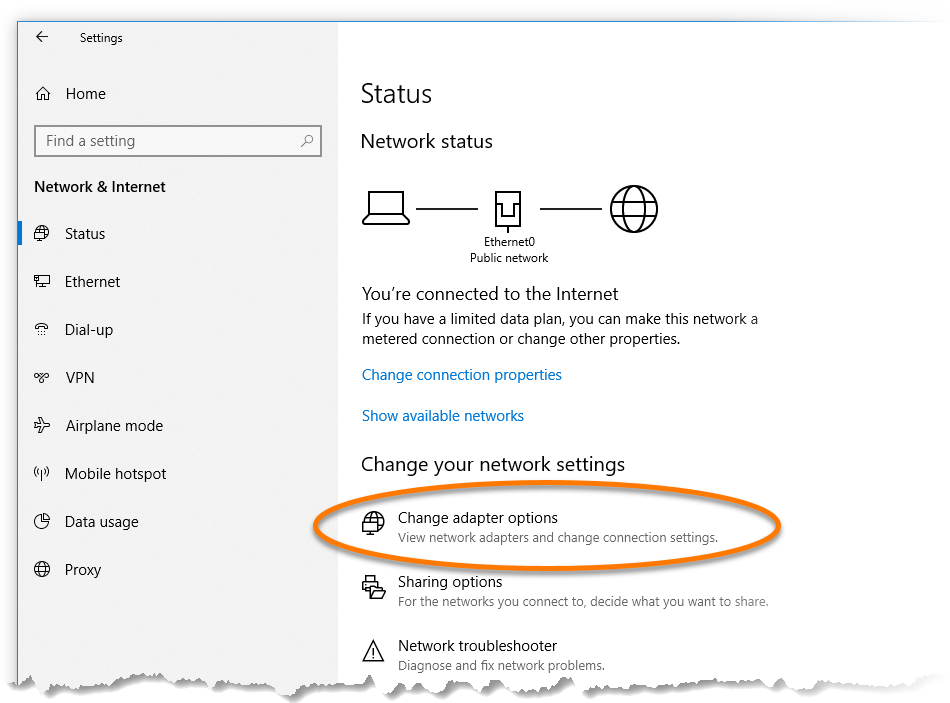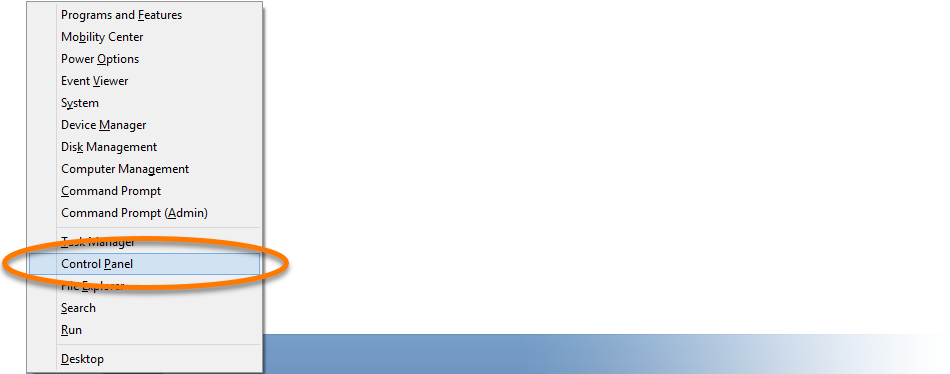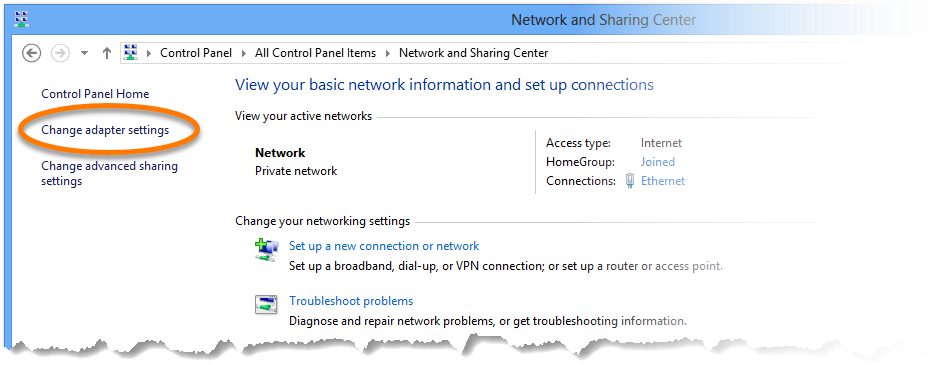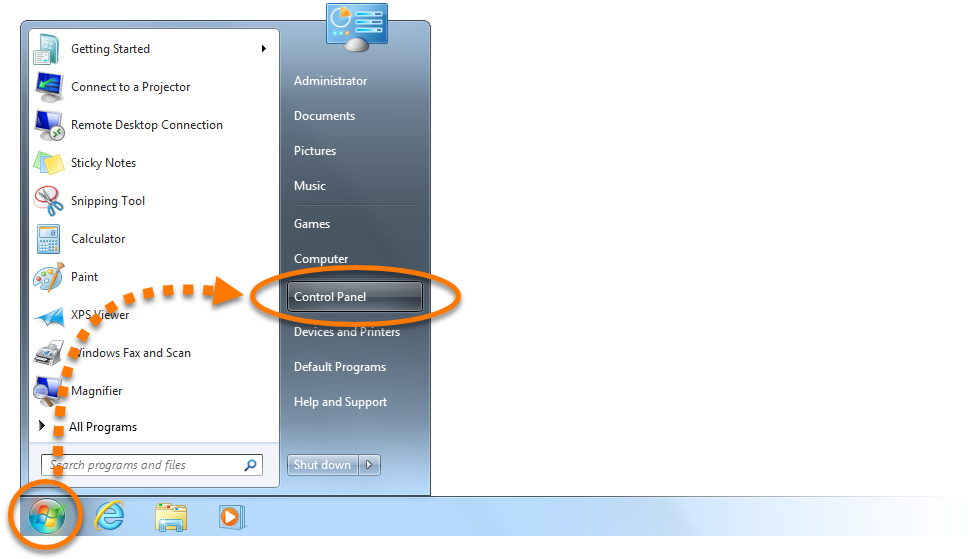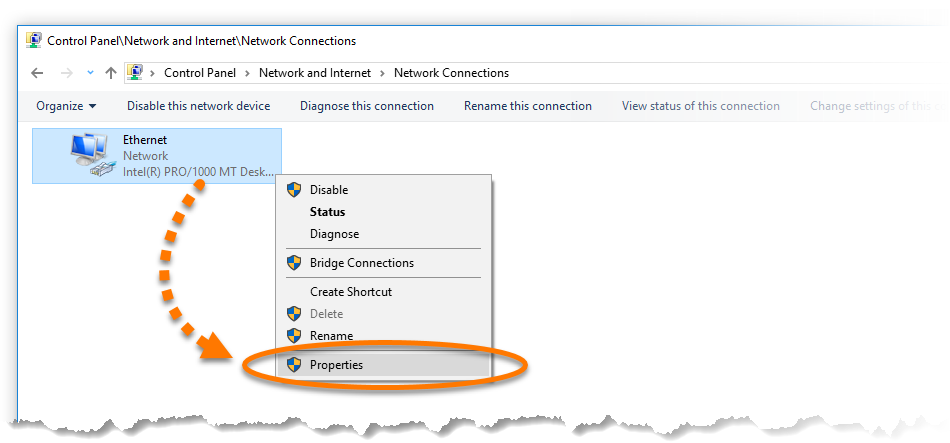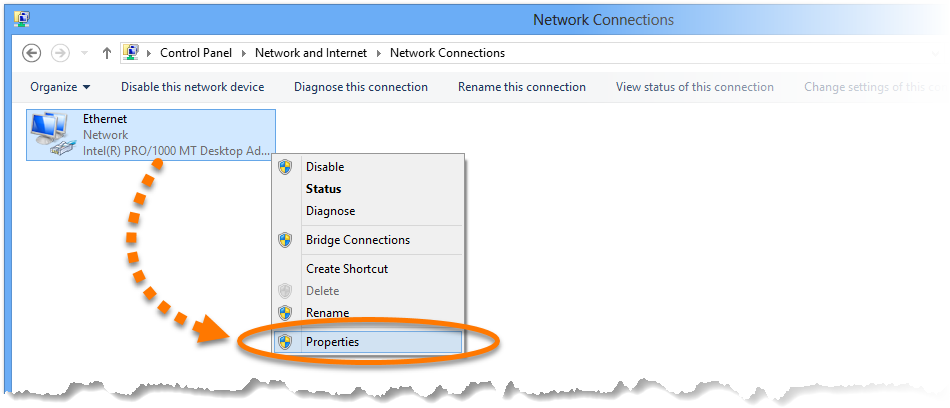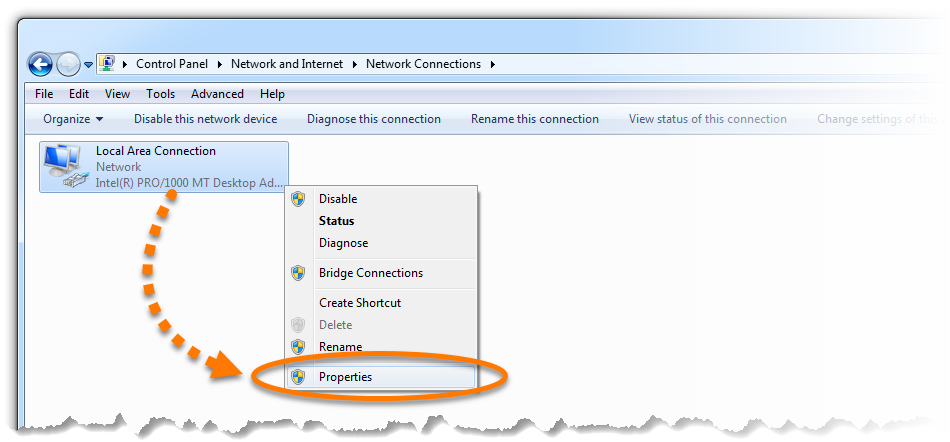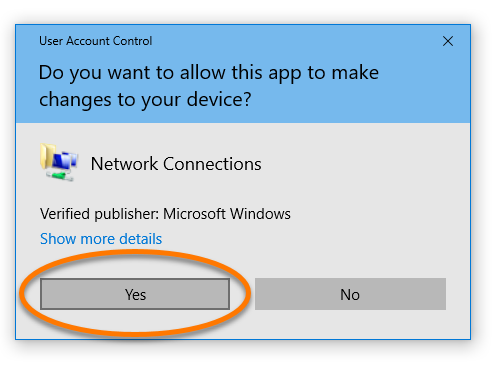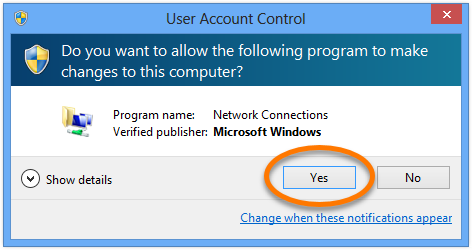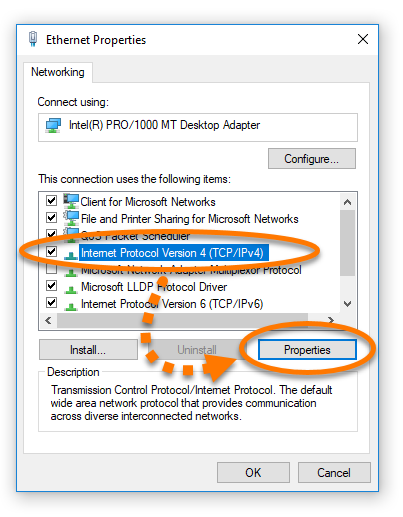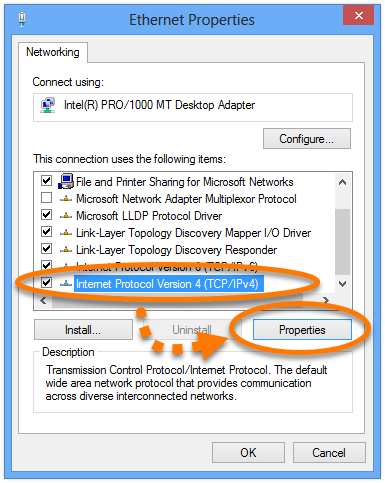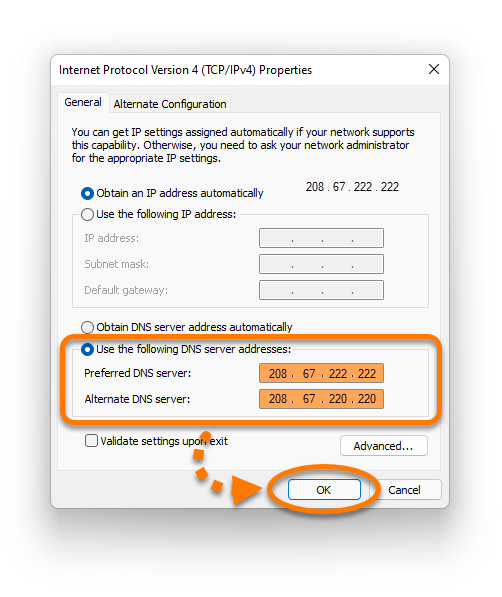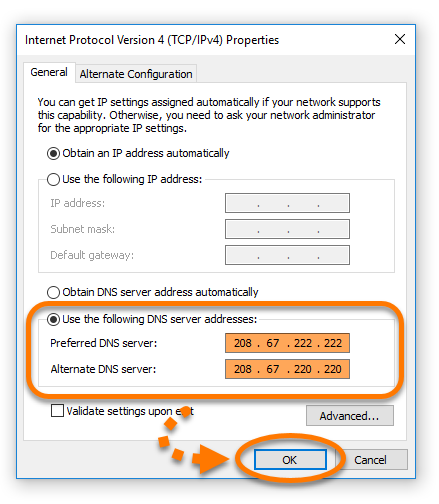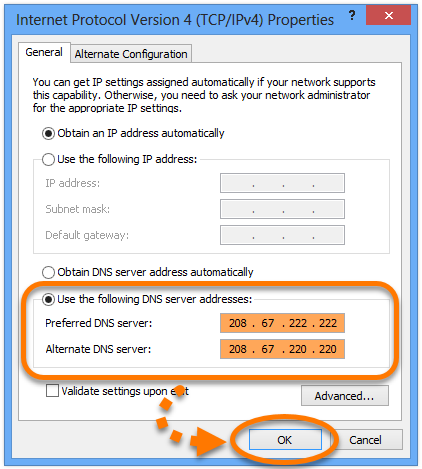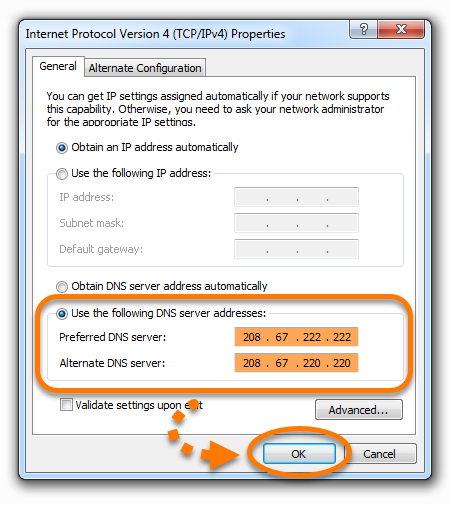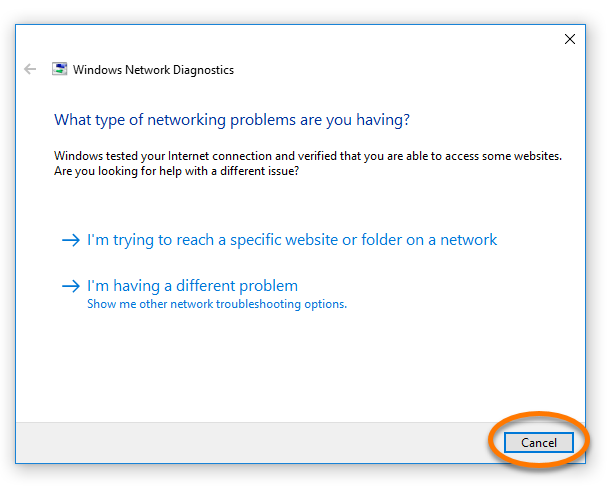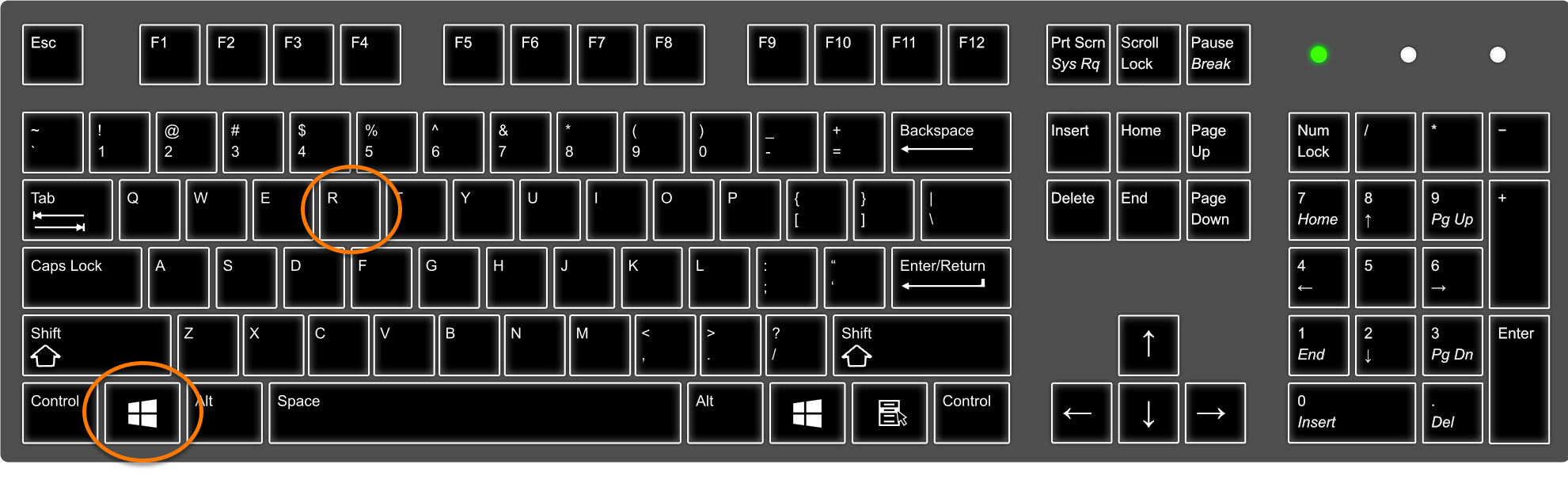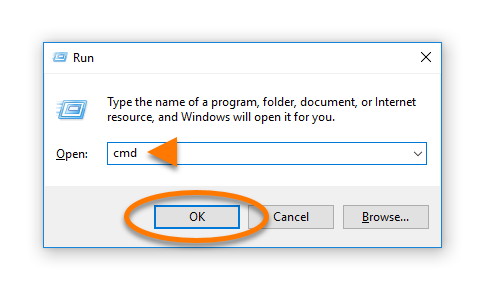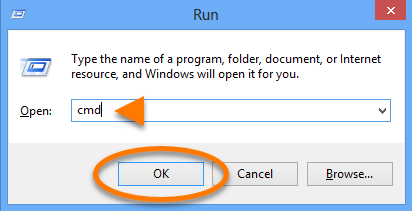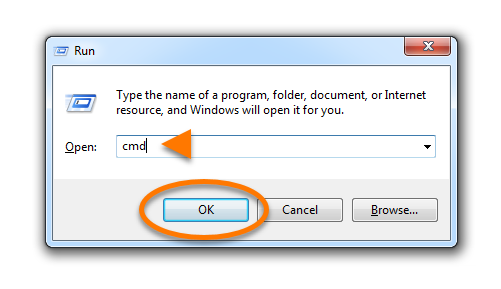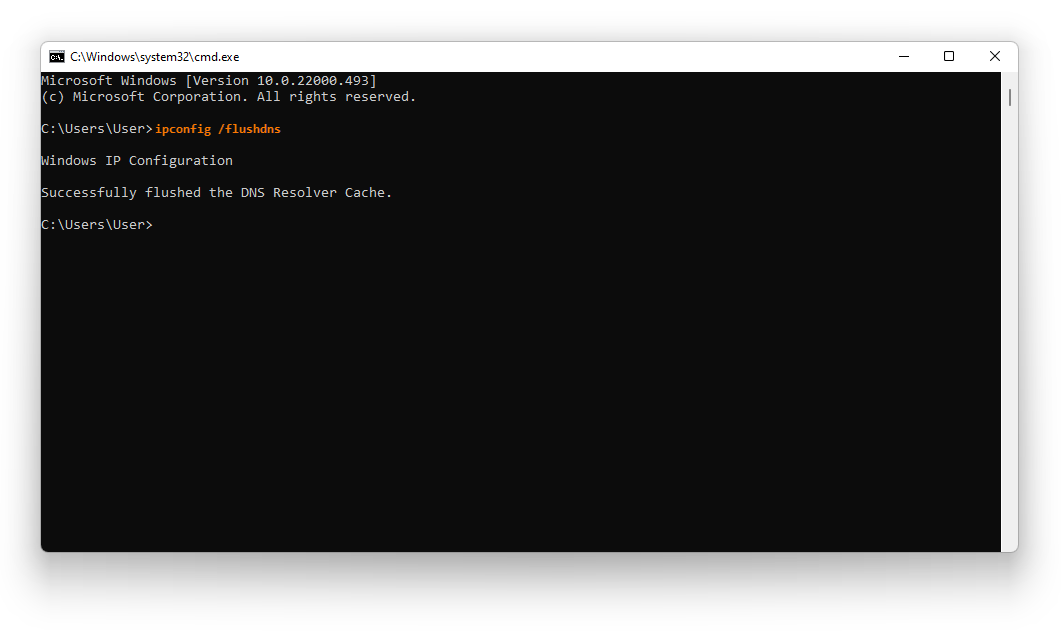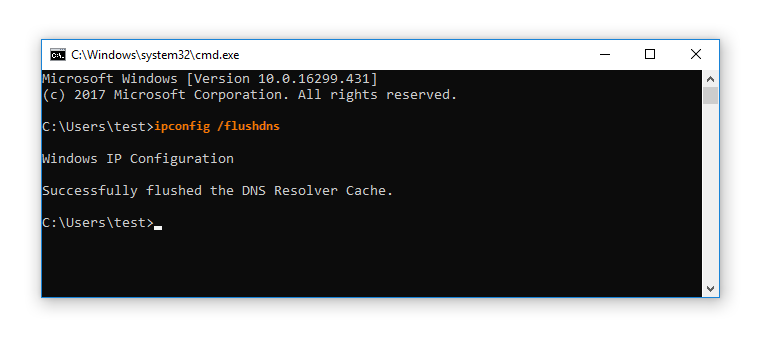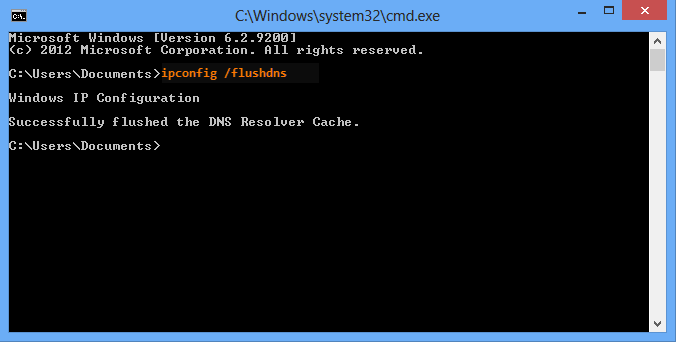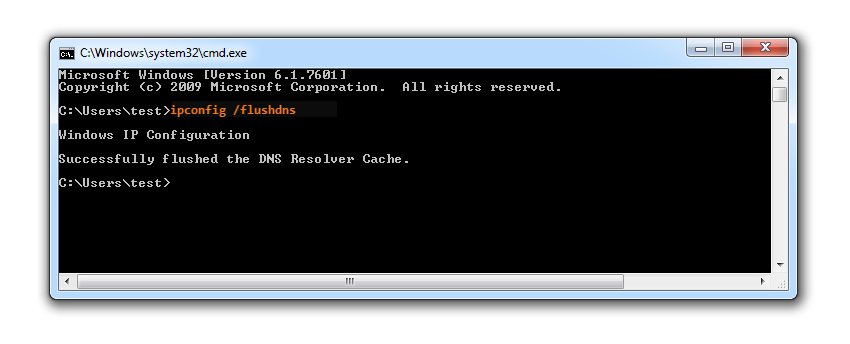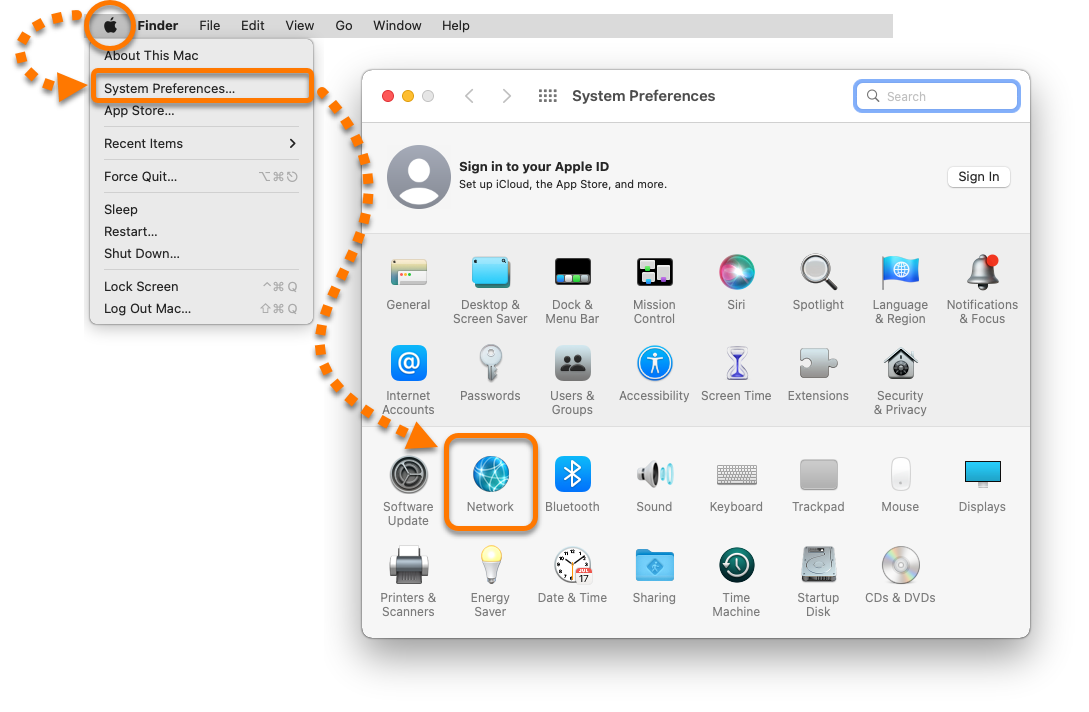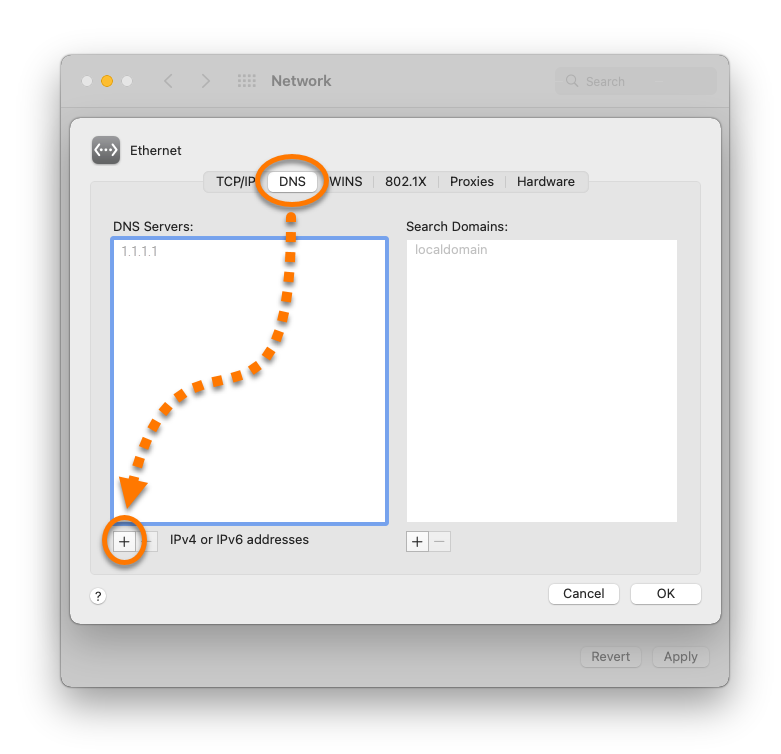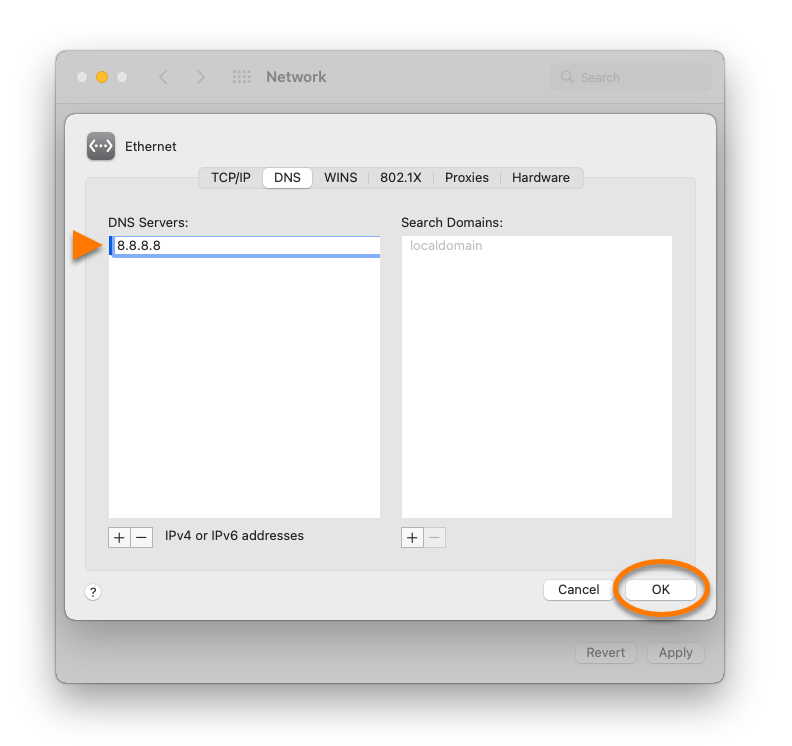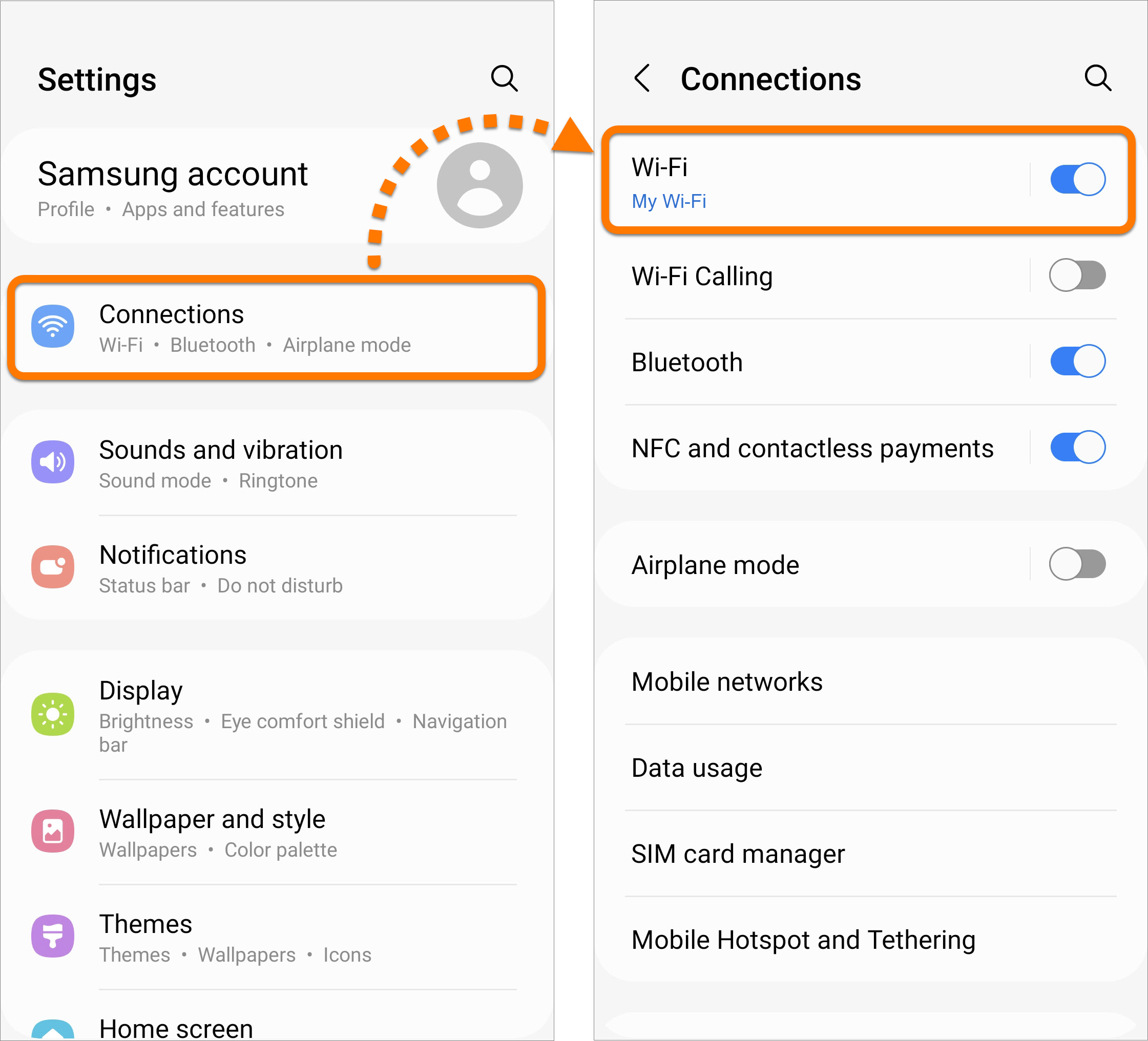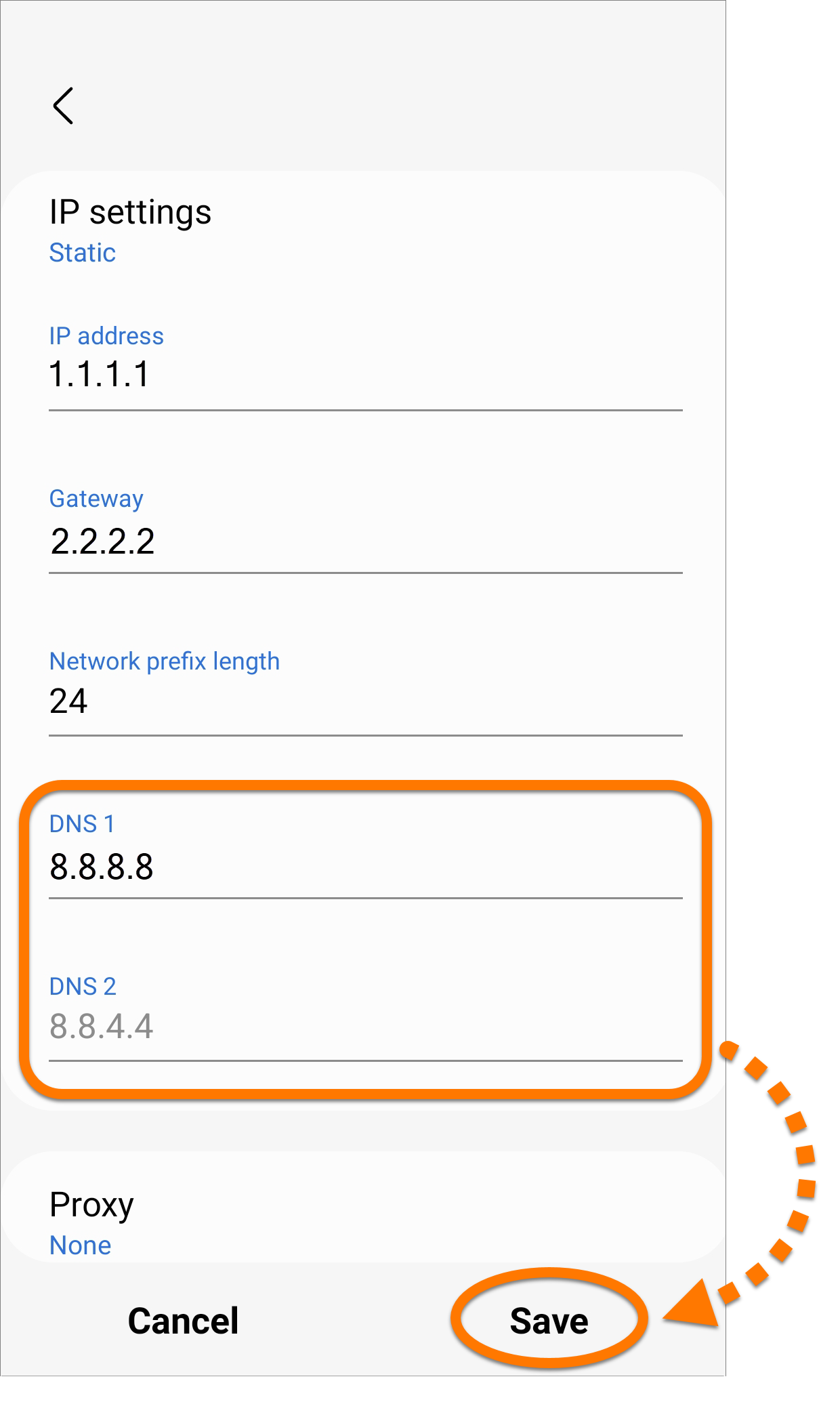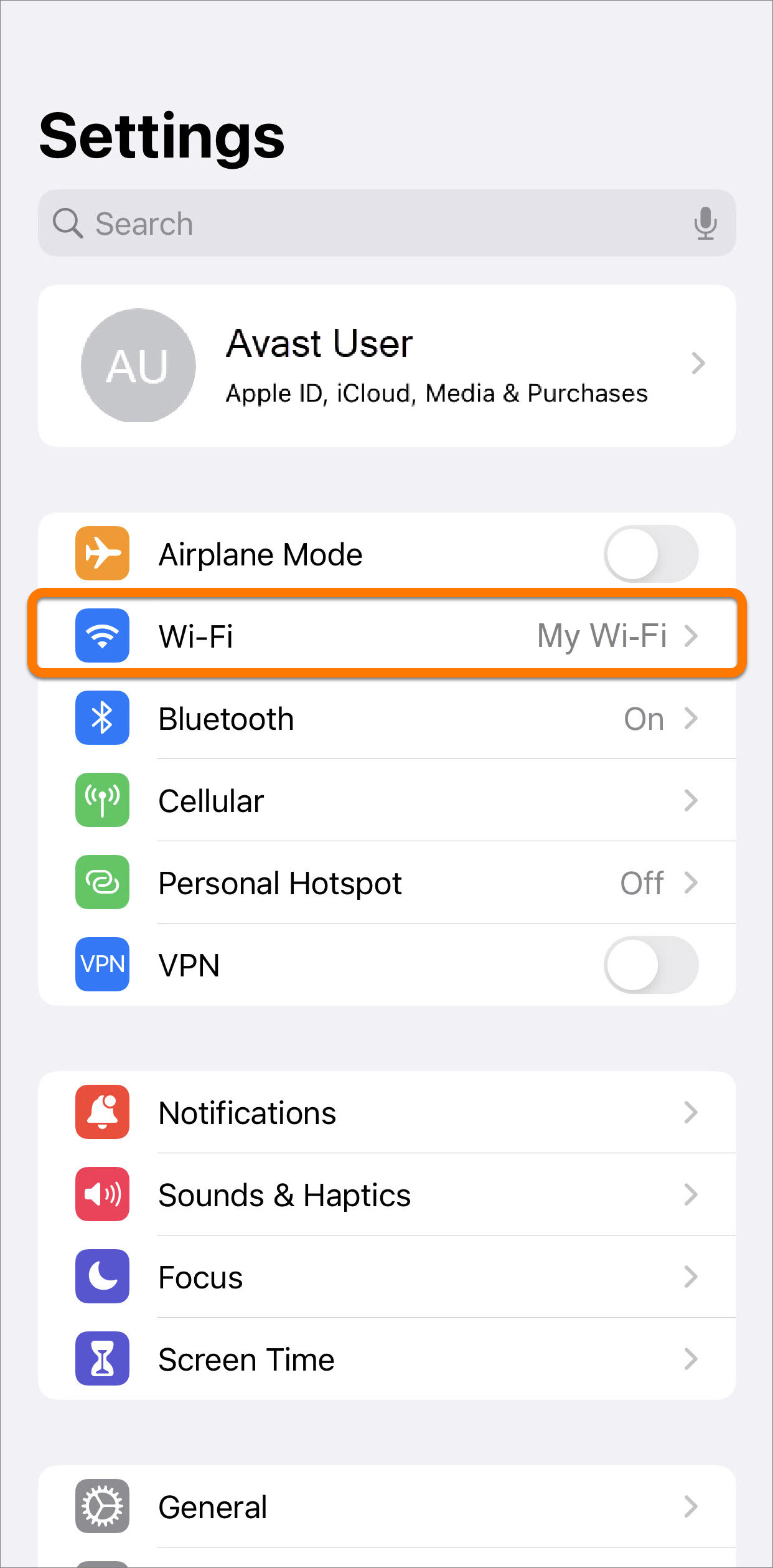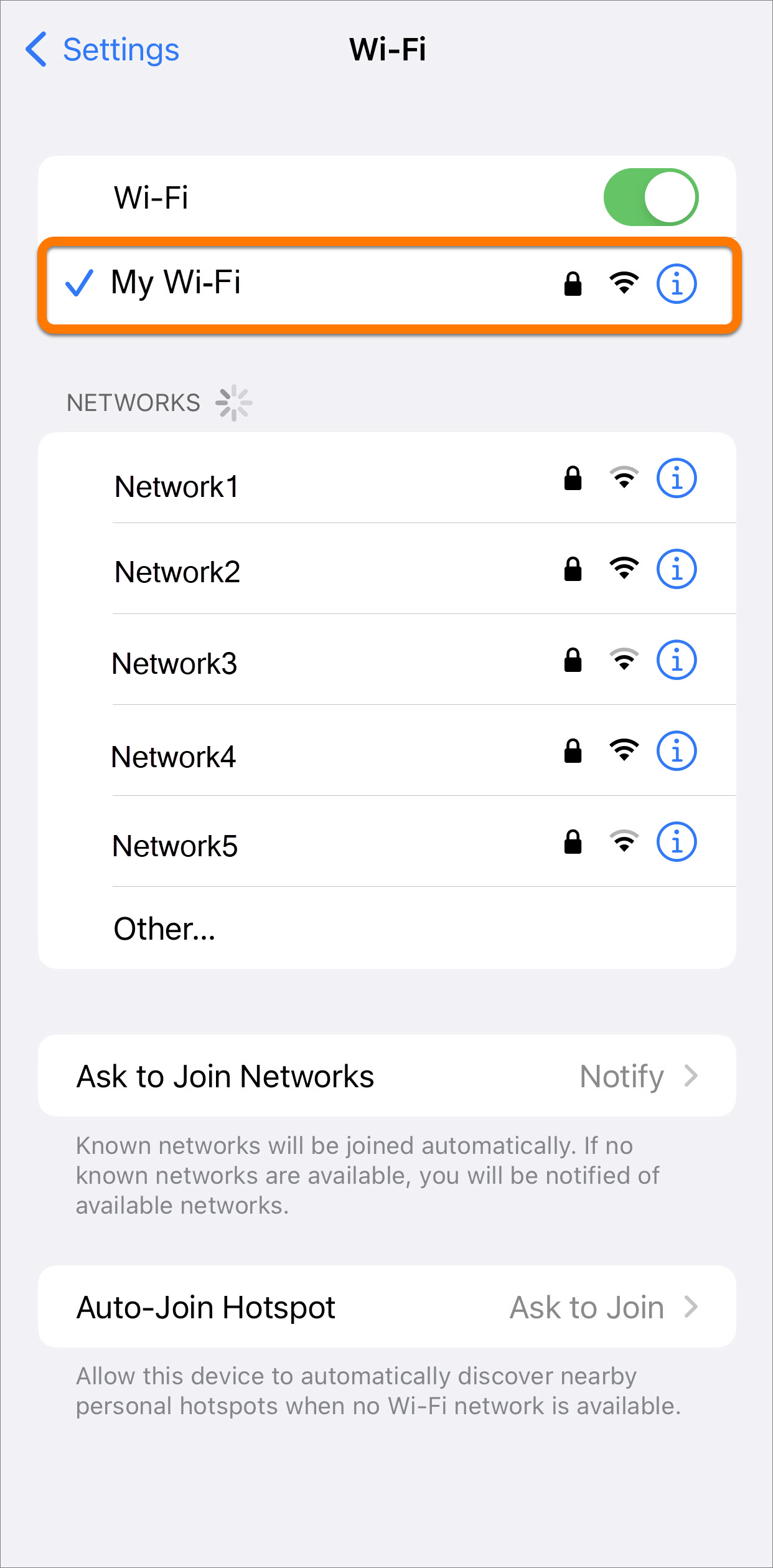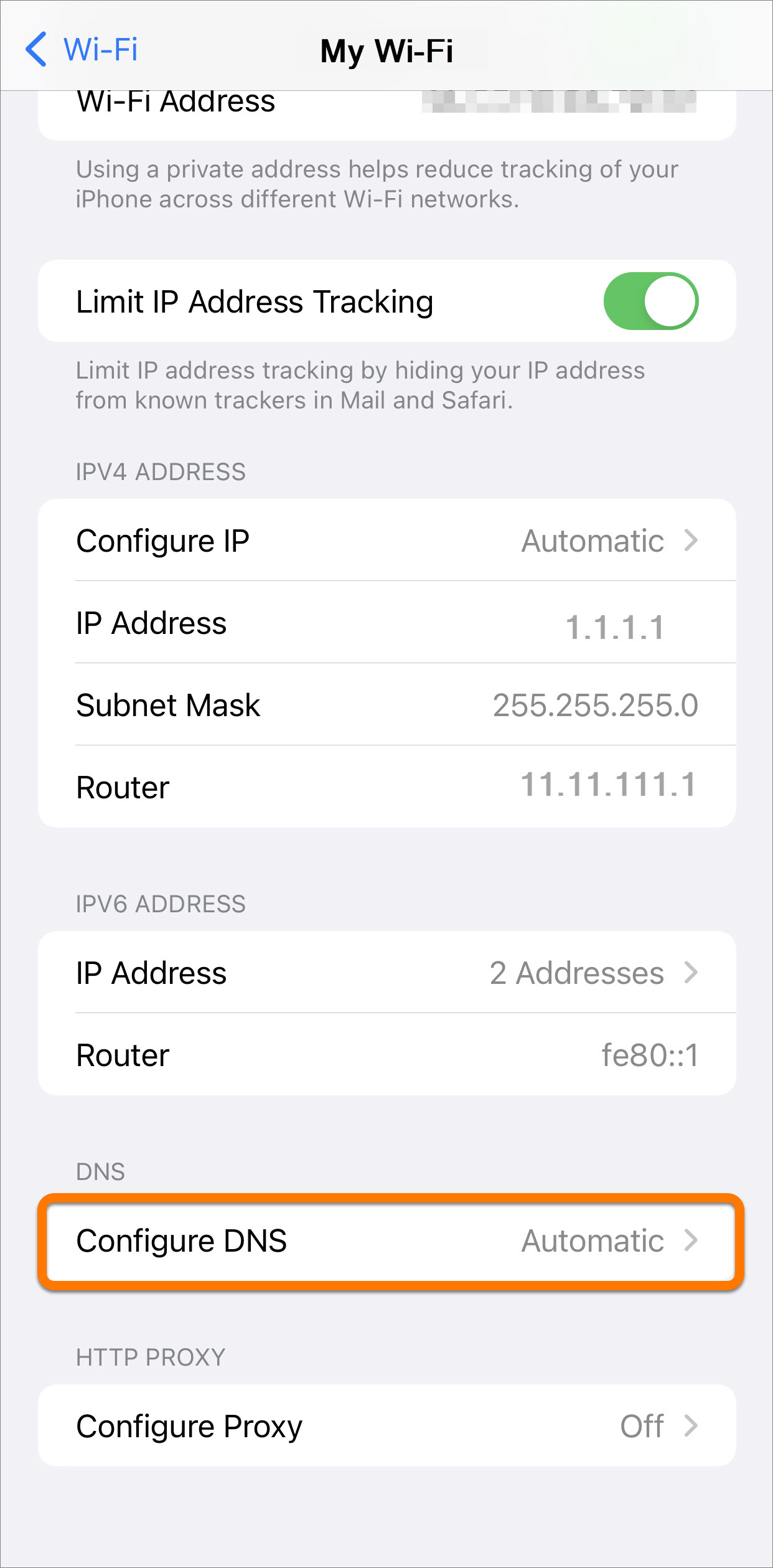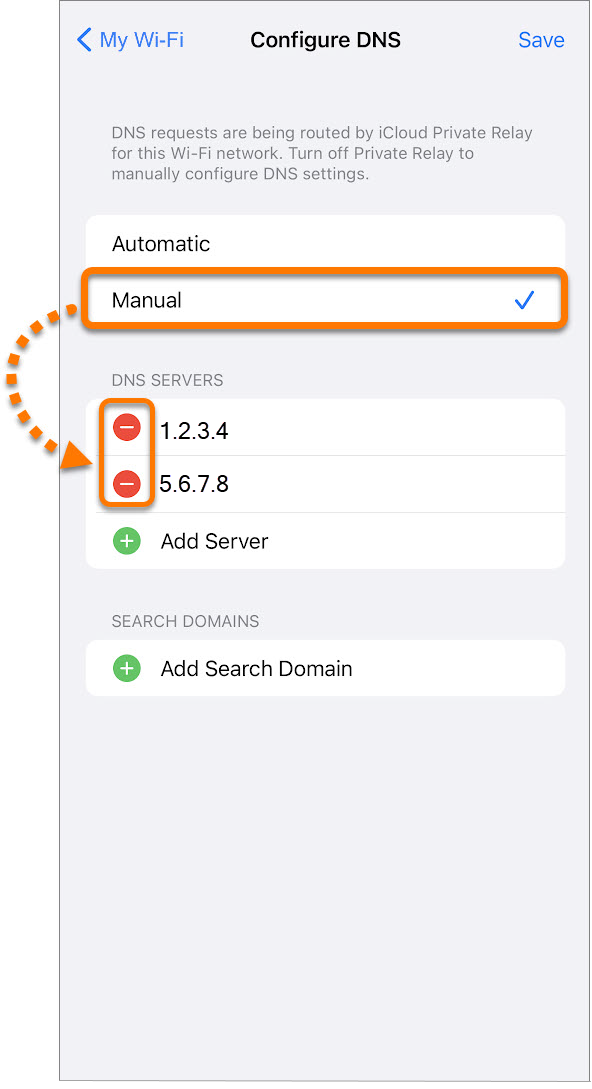Des problèmes avec les serveurs DNS de votre fournisseur d’accès Internet peuvent compromettre le bon fonctionnement de certains produits Avast. Il se peut que vous rencontriez les problèmes suivants :
- L’installation ou la mise à jour d’Avast échoue à plusieurs reprises.
- Vous ne pouvez pas activer votre abonnement payant Avast car votre code d’activation n’est pas accepté.
- Le VPN Avast SecureLine ne peut pas établir de connexion Internet ou vous ne pouvez pas naviguer sur Internet lorsque vous êtes connecté au VPN Avast SecureLine.
- Avast Secure Browser n’autorise pas l’accès aux sites web.
Pour résoudre ces problèmes, le support d’Avast peut vous demander de modifier les paramètres de votre connexion Internet pour utiliser les serveurs DNS d’autres fournisseurs, tels que Cisco, Google, Cloudflare, ou Quad9.
Modification des paramètres DNS
Pour changer les paramètres DNS d’un appareil Windows, sélectionnez ci-dessous l’onglet adapté à votre version du système d’exploitation.
- Ouvrez une session Windows en tant qu’utilisateur disposant de droits d’administrateur.
- Cliquez avec le bouton droit sur l’icône
 Démarrer de Windows et choisissez Paramètres.
Démarrer de Windows et choisissez Paramètres. 
- Dans le volet gauche, sélectionnez Réseau et Internet. Cliquez ensuite sur Paramètres réseau avancés.

- Sous Paramètres connexes, cliquez sur Options d’adaptateur réseau supplémentaires.

- Cliquez sur le bouton
 Démarrer de Windows et sélectionnez
Démarrer de Windows et sélectionnez  Paramètres (icône en forme de roue dentée).
Paramètres (icône en forme de roue dentée). 
- Dans les Paramètres, cliquez sur Réseau et Internet.

- Sous Modifier vos paramètres réseau, cliquez sur Modifier les options d’adaptateur.

- Sur votre clavier, appuyez simultanément sur la touche du
 logo Windows et sur la touche
logo Windows et sur la touche X. 
- Sélectionnez Panneau de configuration dans le menu qui apparaît.

- Choisissez l’option A ou B en fonction de votre fenêtre :
- Affichage des catégories par défaut : Sous Réseau et Internet, cliquez sur Afficher l’état et la gestion du réseau.

- Affichage petites/grandes icônes : Cliquez sur Centre Réseau et partage.

- Sélectionnez Modifier les paramètres de la carte depuis le volet à gauche de la fenêtre Centre Réseau et partage.

- Cliquez sur le bouton
 Démarrer de Windows et sélectionnez Panneau de configuration.
Démarrer de Windows et sélectionnez Panneau de configuration. 
- Choisissez l’option A ou B en fonction de votre fenêtre :
- Affichage des catégories par défaut : Sous Réseau et Internet, cliquez sur Afficher l’état et la gestion du réseau.

- Affichage petites/grandes icônes : Cliquez sur Centre Réseau et partage.

- Sélectionnez Modifier les paramètres de la carte depuis le volet à gauche de la fenêtre Centre Réseau et partage.

- En fonction de votre type de connexion actuelle, faites un clic droit sur Ethernet ou Wi-Fi dans la liste de Connexions Réseau, puis sélectionnez les Propriétés dans le menu contextuel.



- En fonction de votre type de connexion actuelle, faites un clic droit sur Connexion au réseau local ou Connexion réseau sans fil dans la liste de Connexions réseau. Sélectionnez ensuite les Propriétés dans le menu contextuel.

- Si la boîte de dialogue Contrôle de compte d’utilisateur vous demande une autorisation, cliquez sur Oui.



- Choisissez Protocole Internet version 4 (TCP/IPv4) dans la liste, puis cliquez sur Propriétés.




- Sélectionnez l’option Utiliser l’adresse de serveur DNS suivante. Choisissez l’un des fournisseurs DNS publics du tableau ci-dessous, puis saisissez les deux adresses IP (préférée et auxiliaire) dans les cases appropriées. Cliquez sur OK pour confirmer.
Ne modifiez rien dans la section supérieure en ce qui concerne Adresse IP, Masque de sous-réseau et Passerelle par défaut.




- Lorsque la fenêtre Diagnostics réseau de Windows apparaît, cliquez sur AnnulerFermer pour quitter.



- Sur le clavier, appuyez simultanément sur les touches
 logo Windows et
logo Windows et R pour lancer la console Services Windows. 
- Tapez
cmd dans le champ Ouvrir, puis cliquez sur OK. 



- Dans la fenêtre Invite de commande, saisissez
ipconfig /flushdns et appuyez sur Entrée sur votre clavier. 



- Ouvrez une session sur votre Mac en tant qu’utilisateur disposant des droits d’administrateur.
- Cliquez sur l’icône Apple ▸ Préférences Système…, puis sélectionnez Réseau.

- En fonction de votre type de connexion actuelle, choisissez l’option Ethernet ou Wi-Fi. Dans le menu de gauche, cliquez ensuite sur Avancé….

- Sélectionnez l’onglet DNS, puis cliquez sur l’icône + (plus) pour ajouter un serveur à la liste.

- Choisissez l’un des fournisseurs de DNS publics proposés ci-dessous et saisissez l’adresse du serveur DNS que vous souhaitez ajouter dans le champ Serveurs DNS. Cliquez sur OK pour confirmer.

- Ouvrez les Paramètres de votre appareil et cliquez sur Wi-Fi.

- Choisissez le réseau Wi-Fi auquel vous êtes connecté dans la liste.

- Cliquez sur Configurer DNS pour ouvrir les paramètres DNS.

- Sélectionnez Manuel et appuyez sur le rond rouge en regard des serveurs DNS existants pour les supprimer.

- Choisissez l’un des fournisseurs de DNS publics proposés ci-dessous et appuyez sur Ajouter un serveur. Ensuite, saisissez l’adresse du serveur DNS dans le champ Serveurs DNS. Appuyez sur Enregistrer pour confirmer.

Vos paramètres DNS ont été modifiés.
- Toutes les plateformes prises en charge
Mis à jour le : 08/06/2023